104 4. a kamera telepítése, A kamera csatlakoztatása, Beállítás okostelefonként történő használatra – ELRO C704IP.2 WiFi network pt camera User Manual
Page 104
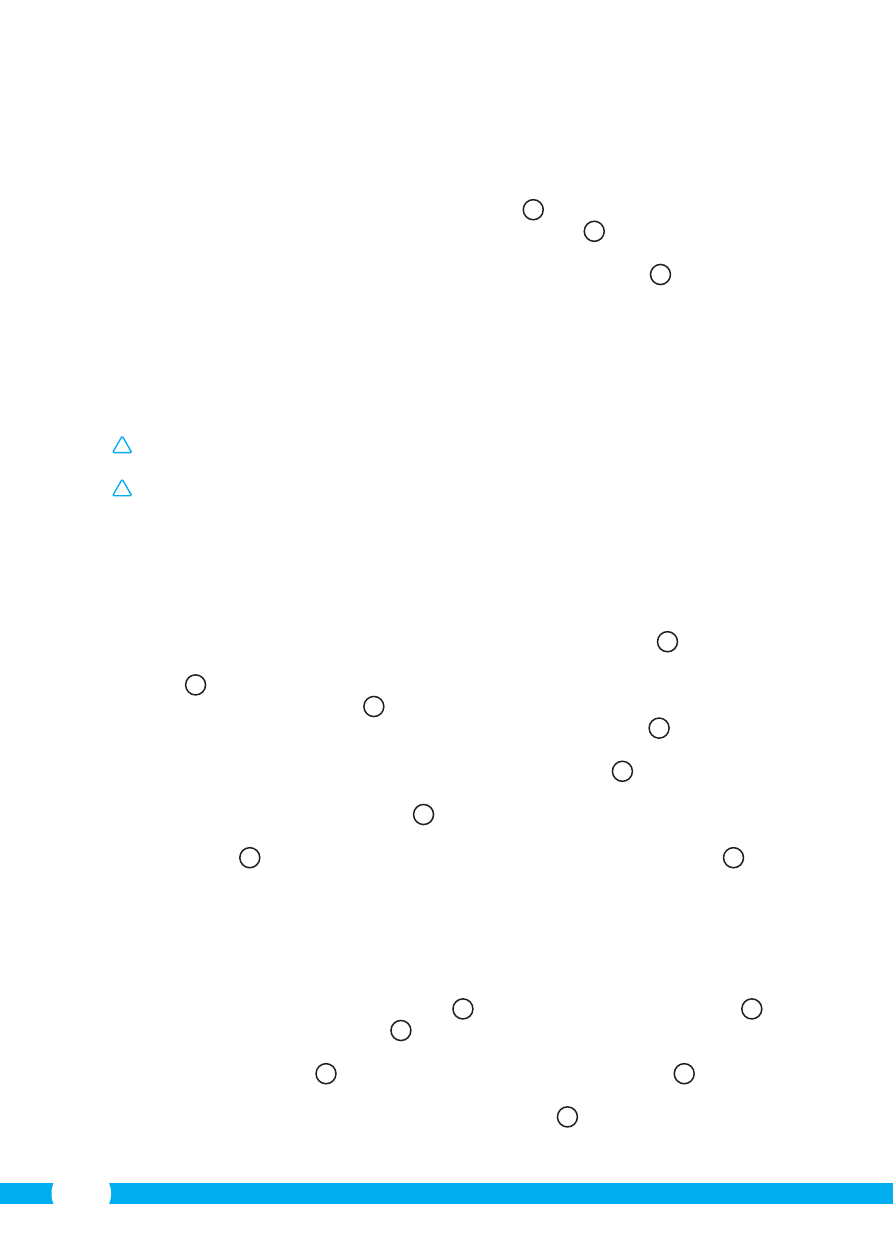
104
4. A kamera telepítése
4.1. A kamera csatlakoztatása
• Csavarozza be az antennát az antenna csatlakozóba
3
.
• Csatlakoztassa az adapterkábelt a kamera DC csatlakozójára
4
. Ezután dugja be az
adapter csatlakozóját a konnektorba.
• Csatlakoztassa a mellékelt ethernet kábelt a kamera hálózati portjára
5
.
Csatlakoztassa az ethernet kábel másik végét a routerre. Ha a kamera hálózatra van
kötve, az ethernet port zöld LEDje világít. A kamera elején található LED is villogni kezd.
IP kameráját okostelefonjával vagy számítógépével kezelheti. Lépjen tovább a 4.2
bekezdésre az okostelefonnal való használathoz, vagy lépjen a 4.3 bekezdésre a
számítógépre történő telepítéshez.
4.2. Beállítás okostelefonként történő használatra
!
Figyelem! Az “ELRO INSTALL” alkalmazás használatához okostelefonra van szükség
internet kapcsolattal.
!
Figyelem! Egy QR kód szkenneléséhez olyan alkalmazásra van szükség, mely képes
vonalkódok szkennelésére.
Kamerájának Androidon keresztül történő beállításához lépjen tovább az 4.2.1 bekezdésre.
Kamerájának iOS-on keresztül történő beállításához lépjen tovább a 4.2.2 bekezdésre.
4.2.1. Android
• Töltse le az “Elro Install” alkalmazást a Google Play-en keresztül és telepítse azt.
• Indítsa el az alkalmazást. Az alkalmazás kezdő képernyője megjelenik.
L
• Nyomja meg a “Click here to add camera” lehetőséget. Megjelenik az “Add camera”
menü.
M
• Nyomja meg a “Scan” gombot.
M1
Ezután szkennelje be a QR kódot a kamera alján. Azt
a lehetőséget is választhatja, hogy az “UID” utáni kódot kézzel írja be.
M2
Ezt a kódot a
QR kód alatt találja az IP kameráján.
• Ezután írja be a “Security code” után a következő kódot: 000000.
M3
• A “Name” után írja be azt a nevet, melyet a kamerához akar hozzárendelni.
• Nyomja meg ezután az “OK” gombot.
M4
Kamerája most hozzá van rendelve telefonjához, és alkalmazásainak kezdő képernyőjén
kell megjelennie.
N
Ebben láthatja, hogy a kamera csatlakoztatva van-e (ONLINE)
N1
vagy
nincs-e csatlakoztatva (OFFLINE).
4.2.2. iOS
• Töltse le az “Elro Install” alkalmazást az Alkalmazások tárhelyéről (App Store), és
telepítse azt.
• Indítsa el az alkalmazást. Az alkalmazás kezdő képernyője megjelenik.
• Nyomja meg az “Add camera” lehetőséget.
S3
Az “Add camera” menü megjelenik.
S
• Nyomja meg a “QR code” gombot.
S2
Ezután szkennelje be a QR kódot kamerája alján.
• Azt a lehetőséget is választhatja, hogy kamerája kódját kézzel írja be. Nyomja meg
ehhez az “Add” gombot.
S1
Ezután írja be kamerája kódját az “UID” után.
U2
Ezt a kódot
a QR kód alatt találja az IP kameráján.
• Ezután írja be a “jelszó” (Password) után a kódot: 000000.
U3
• A “Name” után írja be azt a nevet, melyet a kamerához akar hozzárendelni.
